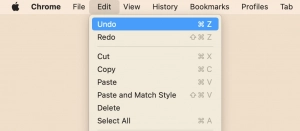iMovie मध्ये पूर्ववत फंक्शन कसे वापरावे: टिपा आणि युक्त्या

आपले स्वागत आहे, मूव्ही बनवणाऱ्या मॅव्हेरिक्स! व्हिडीओ एडिटिंग मास्टरपीसवर काम करताना उत्साहाची भावना आपल्या सर्वांना माहीत आहे, फक्त चुकीच्या पद्धतीने लावलेल्या प्रभावामुळे, माऊसच्या स्लिपमुळे किंवा चुकीच्या ट्रिममुळे आपला उत्साह कमी होण्यासाठी. घाबरू नकोस! दिवस वाचवण्यासाठी iMovie मध्ये पूर्ववत करण्याची शक्ती येथे आहे.

तुम्ही Mac किंवा iPhone वापरकर्ता असलात तरीही, त्या त्रासदायक चुका पूर्ववत करण्याचा आनंद आणि तुमच्या व्हिडिओ संपादनाच्या नशिबावर तुमचे पूर्ण नियंत्रण आहे हे जाणून घेतल्याने येणारा आनंद अनुभवण्यासाठी सज्ज व्हा. तर, काही पॉपकॉर्न घ्या, आरामात मिळवा आणि iMovie मध्ये पूर्ववत करण्याच्या विलक्षण जगात डुबकी मारूया.
1. iMovie मध्ये पूर्ववत करण्याचे महत्त्व
iMovie एक अष्टपैलू व्हिडिओ संपादन साधन आहे जे तुम्हाला तुमच्या व्हिडिओ प्रोजेक्टमध्ये विविध बदल करण्यास सक्षम करते. तथापि, यातील काही बदल नियोजित प्रमाणे होणार नाहीत किंवा संपादन प्रक्रियेदरम्यान इतर समस्या निर्माण करू शकतात. अशा परिस्थितीत, पूर्ववत फंक्शन एक जीवनरक्षक आहे. पूर्ववत फंक्शन तुम्हाला वेळेत परत जाण्यास आणि एखादी क्रिया किंवा तुम्ही केलेल्या क्रियांची मालिका पूर्ववत करण्यास सक्षम करते. पूर्ववत वैशिष्ट्याशिवाय, तुम्हाला तुमचा संपूर्ण प्रकल्प पुन्हा करावा लागेल किंवा काही महत्त्वपूर्ण बदल परत करावे लागतील, जे कंटाळवाणे आणि निराश करणारे आहेत.
2. Mac वर iMovie मध्ये पूर्ववत कसे करायचे?
Mac वरील iMovie मधील पूर्ववत कार्य ही एक सोपी प्रक्रिया आहे. तुमची शेवटची क्रिया किंवा कृती पूर्ववत करण्यासाठी खाली पायऱ्या आहेत:
पायरी 1: पूर्ववत करा बटण शोधा
iMovie इंटरफेसच्या शीर्षस्थानी "पूर्ववत करा" बटण शोधा.
पायरी 2: पूर्ववत करा बटण क्लिक करा
तुमची शेवटची क्रिया पूर्ववत करण्यासाठी "पूर्ववत करा" बटणावर क्लिक करा.
पायरी 3: आवश्यक असल्यास पुनरावृत्ती करा
तुम्हाला आवश्यक असलेल्या सर्व क्रिया पूर्ववत करेपर्यंत तुम्ही एकाधिक क्रिया पूर्ववत करण्यासाठी "पूर्ववत करा" बटणावर वारंवार क्लिक करून प्रक्रिया पुन्हा करू शकता.
3. iPhone वर iMovie मध्ये पूर्ववत कसे करायचे?
iPhone वर, iMovie चे पूर्ववत कार्य Mac पेक्षा वेगळ्या पद्धतीने कार्य करते. तुमची शेवटची क्रिया किंवा कृती पूर्ववत करण्यासाठी येथे पायऱ्या आहेत:
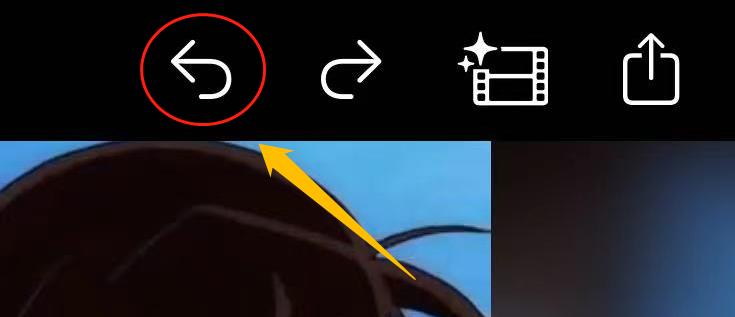
पायरी 1: सूचित केल्यावर "पूर्ववत करा" वर टॅप करा
तुमच्या स्क्रीनवर प्रॉम्ट दिसल्यावर "पूर्ववत करा" टॅप करा.
पायरी 2: आवश्यक असल्यास पुन्हा करा
तुम्हाला आवश्यक असलेल्या सर्व क्रिया पूर्ववत करेपर्यंत तुम्ही "पूर्ववत करा" वर वारंवार टॅप करून प्रक्रिया पुन्हा करू शकता.
4. प्रगत पूर्ववत टिपा आणि युक्त्या
"पूर्ववत करण्याचे विविध स्तर
iMovie पूर्ववत करण्याचे अनेक स्तर ऑफर करते, जे तुम्हाला वैयक्तिक क्रिया किंवा अनुक्रमात अनेक क्रिया पूर्ववत करण्यास अनुमती देते. हे वैशिष्ट्य विशेषतः उपयुक्त ठरते जेव्हा तुम्ही तुमच्या प्रोजेक्टमध्ये केलेल्या इतर बदलांना प्रभावित न करता क्रियांचा विशिष्ट संच पूर्ववत करू इच्छिता.
"एकाच वेळी अनेक क्रिया पूर्ववत करा
Mac वर एकाच वेळी अनेक क्रिया पूर्ववत करण्यासाठी, "Option" की दाबून ठेवा आणि पूर्ववत करा बटण क्लिक करा. आयफोनवर, तुमचा आयफोन हलवा आणि नंतर दिसणार्या "पूर्ववत करा" बटणावर तुमचे बोट धरा. ही क्रिया एकाच वेळी अनेक क्रिया पूर्ववत करेल.
"पूर्ववत केल्यानंतर पुन्हा करा
एखादी क्रिया पूर्ववत केल्यानंतर, तुमचा विचार बदलल्यास तुम्ही ती नेहमी पुन्हा करू शकता. Mac वर पुन्हा करण्यासाठी, ''पुन्हा'' बटणावर क्लिक करा. iPhone वर, तुम्ही तुमचा iPhone हलवल्यानंतर दिसणारे "पुन्हा करा" बटण टॅप करा.
टाईम मशीन वापरून मोठ्या प्रमाणात पूर्ववत करा
जर तुम्ही बरेच बदल केले असतील आणि सर्वकाही पूर्ववत करायचे असेल, तर तुम्ही टाइम मशीन वापरू शकता, Macs मध्ये अंगभूत बॅकअप वैशिष्ट्य. टाइम मशीन तुम्हाला तुमच्या प्रकल्पाच्या पूर्वीच्या आवृत्तीवर परत जाण्याची आणि तेथून पुन्हा सुरू करण्याची परवानगी देते. ही पद्धत चांगली कार्य करते परंतु वेळ घेणारी असू शकते, म्हणून आवश्यक असल्यासच वापरा.
"पूर्ववत करणे टाळण्यासाठी iMovie चे स्नॅपशॉट वैशिष्ट्य वापरा
iMovie चे स्नॅपशॉट वैशिष्ट्य महत्त्वपूर्ण संपादने करण्यापूर्वी तुमच्या प्रोजेक्टचा प्रगतीपथावर असलेला स्नॅपशॉट जतन करण्यासाठी एक वरदान आहे. अशा प्रकारे, आपण चरणांची मालिका पूर्ववत न करता नेहमी स्नॅपशॉटवर परत येऊ शकता. हे तुमचा प्रकल्प सुरक्षित ठेवते आणि एकाधिक क्रिया पूर्ववत करण्यात वेळ वाचवते.
5. iMovie मध्ये पूर्ववत करण्याच्या सामान्य समस्या
iMovie मध्ये पूर्ववत केल्याने त्याच्या समस्यांसह येऊ शकते. वापरकर्त्यांना ज्या समस्यांना सामोरे जावे लागते ते काही सामान्य आहेत:
पूर्ववत करण्यास असमर्थता
तुम्ही एखादी क्रिया पूर्ववत करू शकत नसल्यास, त्याऐवजी तुम्ही त्या पूर्ववत करू शकता का हे पाहण्यासाठी पूर्वीच्या क्रियांवर परत जाण्याचा प्रयत्न करा. पूर्ववत वैशिष्ट्य बंद नाही याची खात्री करण्यासाठी तुम्ही तुमची प्राधान्ये देखील तपासली पाहिजेत.
मीडिया आणि सेटिंग्ज गमावणे
काही प्रकरणांमध्ये, पूर्ववत केल्याने मीडिया फाइल्स, जसे की प्रतिमा किंवा व्हिडिओ किंवा सेटिंग्ज, जसे की रंग श्रेणी किंवा ध्वनी प्रभाव नष्ट होऊ शकतात. तुमचे प्रकल्प नियमितपणे जतन करणे आणि तुमच्या मीडिया आणि सेटिंग्जवर परिणाम करणारे बदल पूर्ववत करणे टाळणे उचित आहे.
6. निष्कर्ष
आणि त्यासोबत, प्रिय iMovie वापरकर्त्यांनो, आम्ही आमच्या पूर्ववत प्रवासाच्या शेवटी आलो आहोत. आम्हाला आशा आहे की आम्ही तुमच्यासोबत सामायिक केलेल्या टिप्सांमुळे तुम्ही आधीच केलेले काम पुन्हा करण्याच्या अगणित तासांपासून वाचून तुम्हाला जीवनभर पूर्ववत आनंद मिळेल. लक्षात ठेवा, महान पूर्ववत शक्तीसह मोठी जबाबदारी येते. तर, माझ्या मित्रांनो, ते हुशारीने वापरा! आता, पुढे जा आणि हॉलिवूडलाही हेवा वाटेल अशा व्हिडिओ संपादनाच्या उत्कृष्ट कृती तयार करा. आणि जेव्हा तुम्ही गोंधळ घालता (कारण प्रामाणिकपणे सांगा, आम्ही सर्व करतो), घाबरू नका - फक्त ते पूर्ववत बटण दाबा आणि तुमचा पुरस्कार-विजेता चित्रपट तयार करण्यासाठी परत या. आनंदी पूर्ववत!